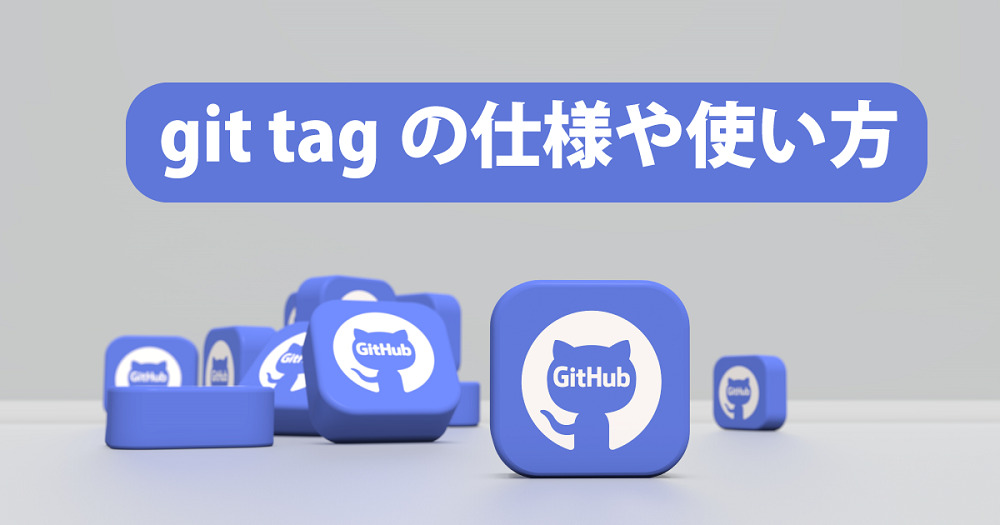
Git(GitHub)におけるタグとは、商品につけるラベルのようにコミットにつけられる目印のことです。GitやGitHubでは、コミットにタグをつけて参照しやすくする機能があります。そうしてgit tagとは、このタグ機能を操作するためのコマンドです。この記事ではgit tagとは何かや概要、git tagの使い方について解説しています。
目次
git tagとは【コミットに「タグ」をつける機能】
git tagとはコミットに対してわかりやすいタグをつけて、識別しやすくするためのコマンドを指します。そのコミット時点におけるバージョンを、タグに記入して管理することが多いです。git tagコマンドを使えば、コミットのタグを簡単に作成・管理できます。
git tagでつけられるタグの種類
git tagでつけることができるタグは、軽量タグ(Lightweight Tags)と注釈付きタグ(Annotated Tags)の2種類があります。
まず軽量タグとは、コミットに名前をつけるのみの文字通り軽量なタグです。コミットに名前しかつける必要がない場合は、軽量タグが適しています。
一方、注釈タグとは名前の他に、作成者・作成日・コメントも記載できるタグのことです。
どちらを使えばよいか分からないときは、より情報量が多い注釈タグを使うことをおすすめします。
特に複数人で共同開発をするような際は、タグの情報量が多い注釈タグを使った方がよいです。たくさんのファイルが存在する状況でも、タグの情報により管理がしやすくなります。
軽量タグと注釈タグのどちらかを使うか、切り替えるのは簡単です。コマンド入力の際に、オプションのタグを追加するだけで軽量タグから注釈タグへ切り替えられます。
git tagの使い方
git tagであれば、シンプルな操作方法でgitやGitHubのタグを管理できます。以下、操作の種類ごとに、git tagの使い方をみていきましょう。
タグを作成する
まずGit Bashなどのコマンドラインツールで、タグを作成するリポジトリヘ移動して下さい。その上で以下コマンドを実行すると、軽量タグを作成できます。
git tag タグ名たとえば「v.1.0.0」というバージョン名をタグとして登録したい場合は、以下のようにコマンドを実行します。
git tag v1.0.0次に注釈タグを作成したい場合は、以下のように「-a」「-m」オプションを追加します。
git tag -a タグ名 -m ‘コメントなど’たとえば以下のように実行します。
git tag -a v1.0.1 -m "This is test"タグの一覧を参照する
タグの一覧を参照したい場合は、以下のように引数などをつけずgit tagコマンドを実行します。
git tag以下は実行結果の例です。

タグの内容を確認する
タグの内容を参照したい場合は、以下コマンドを実行します。
git show タグ名以下は実行結果の例です。
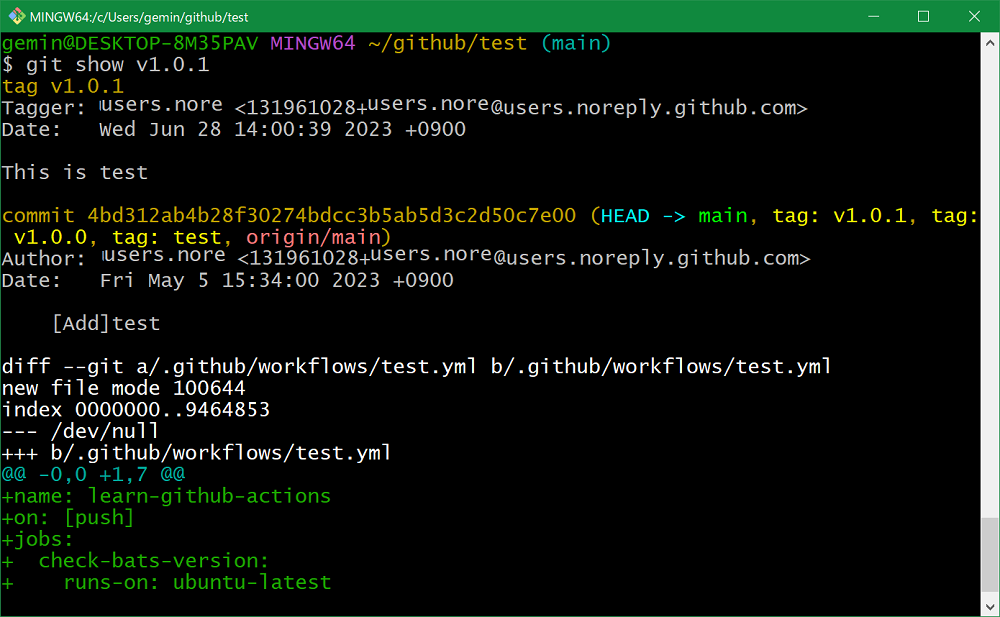
主な表示項目は以下の通りです。
| 項目 | 内容 |
|---|---|
| Tagger ※注釈タグのみ | そのタグを作成したユーザー |
| Date ※1つ目 ※注釈タグのみ | そのタグを作成した日時 |
| コメント ※注釈タグのみ | そのタグに付与されたコメント |
| commit | コミット番号 |
| Author | そのコミットを実行したユーザー名 |
| Date ※2つ目 | そのコミットを実行した日時 |
リモートリポジトリにタグを反映させる
ローカルリポジトリで作成したタグをリモートリポジトリヘ反映させたい場合、以下コマンドを実行します。
git push origin タグ名以下は、実行結果の例です。
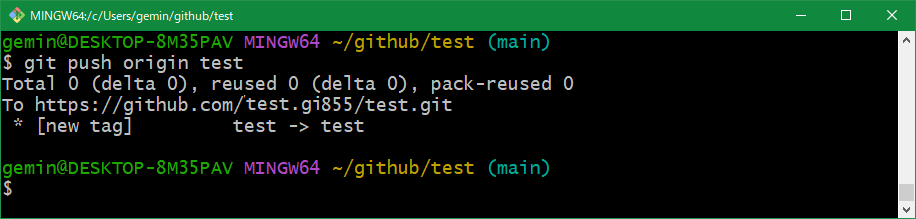
ローカルリポジトリのタグを、全てリモートリポジトリへ反映させたい場合は、以下コマンドを実行します。
git push --tags実行結果は以下の通りです。
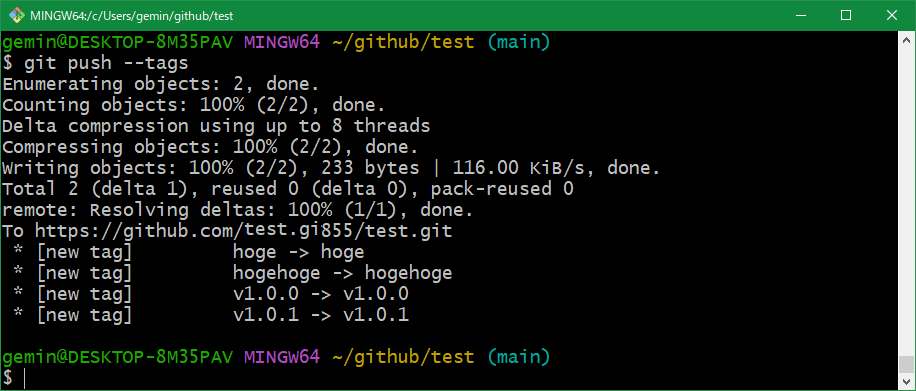
リモートリポジトリのタグを確認する
リモートリポジトリのタグを確認したい場合は、以下コマンドを実行します。
git ls-remote ?tags以下は実行結果の例です。
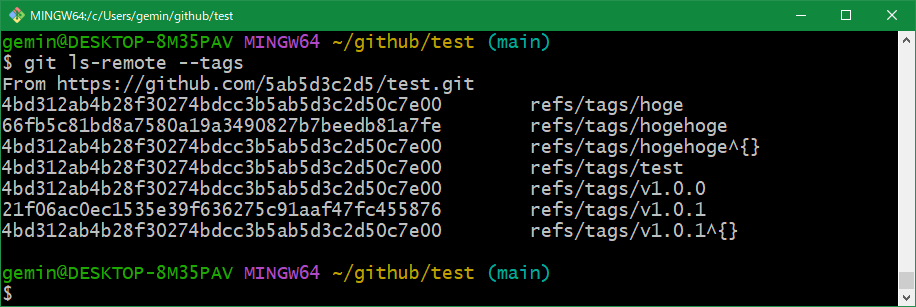
リモートリポジトリのタグは、GitHub上からも確認が可能です。
GitHubで確認するためには、まず管理画面からタグを確認したいリポジトリヘ移動して下さい。次に「tags」をクリックします。(「tags」の隣にタグの数が表示されています。)
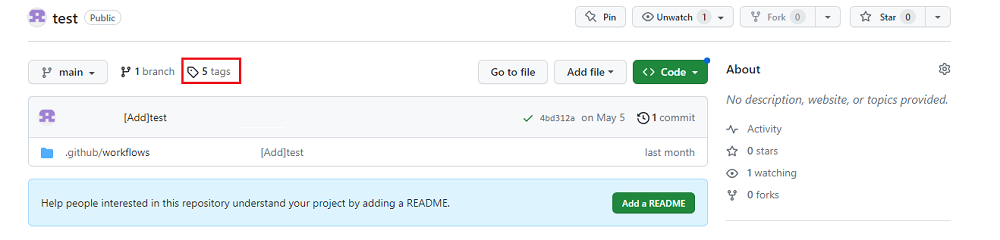
以下のようにリモートリポジトリのタグが一覧表示されます。
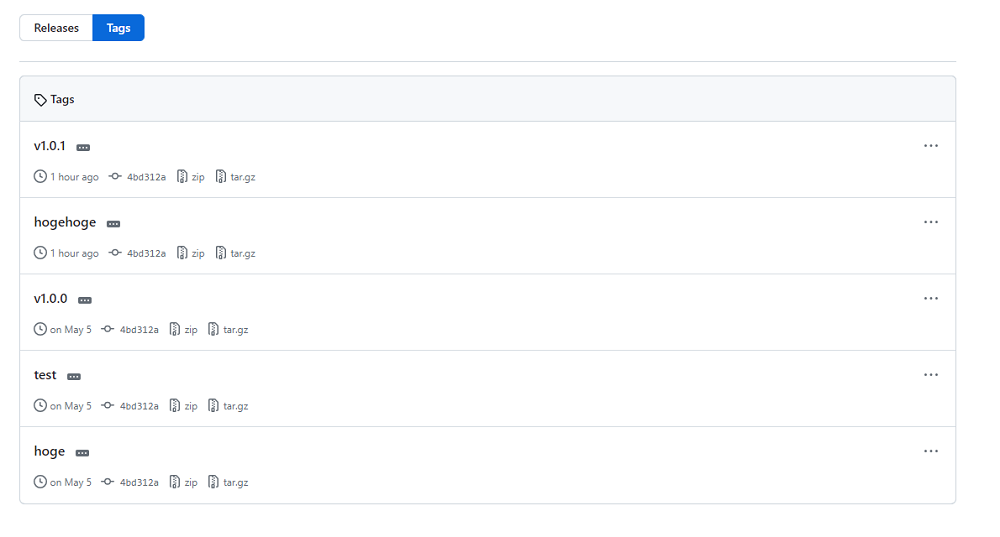
各タグの名前をクリックすると、タグの中身も確認が可能です。
タグを削除する
タグを削除したい場合は、以下コマンドを実行します。
git tag -d タグ名以下は実行結果の例です。

タグ(tag)とリリース(Release)の違い
タグとよく似た機能として、「リリース(Release)」があります。コミット履歴を判別しやすくするためのタグに対し、リリースとはソフトウェアのリリース情報を作成・公開できるGitHubの機能です。
リリース機能では、Gitで作成したタグに説明文や添付ファイルを付けてユーザーに公開できます。
リリースの作成方法
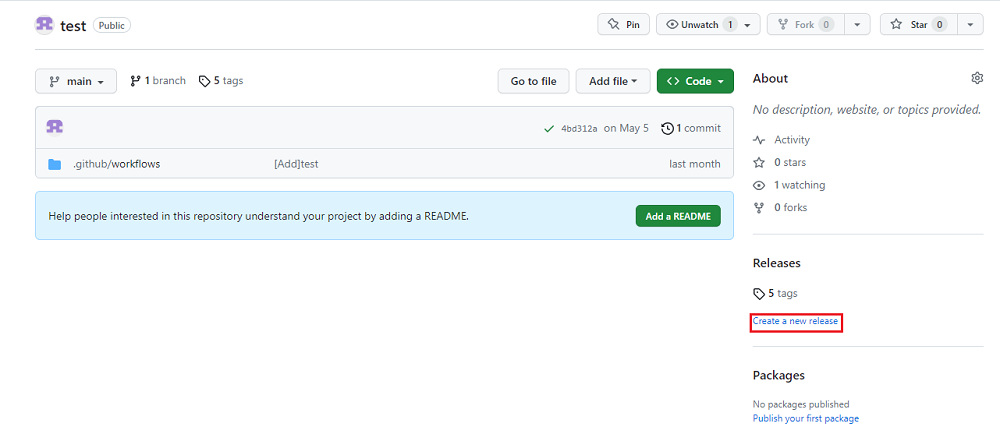
リリースを作成するためには、GitHubでリリースを作成するリポジトリを表示して下さい。次に「Create a new release」をクリックします。
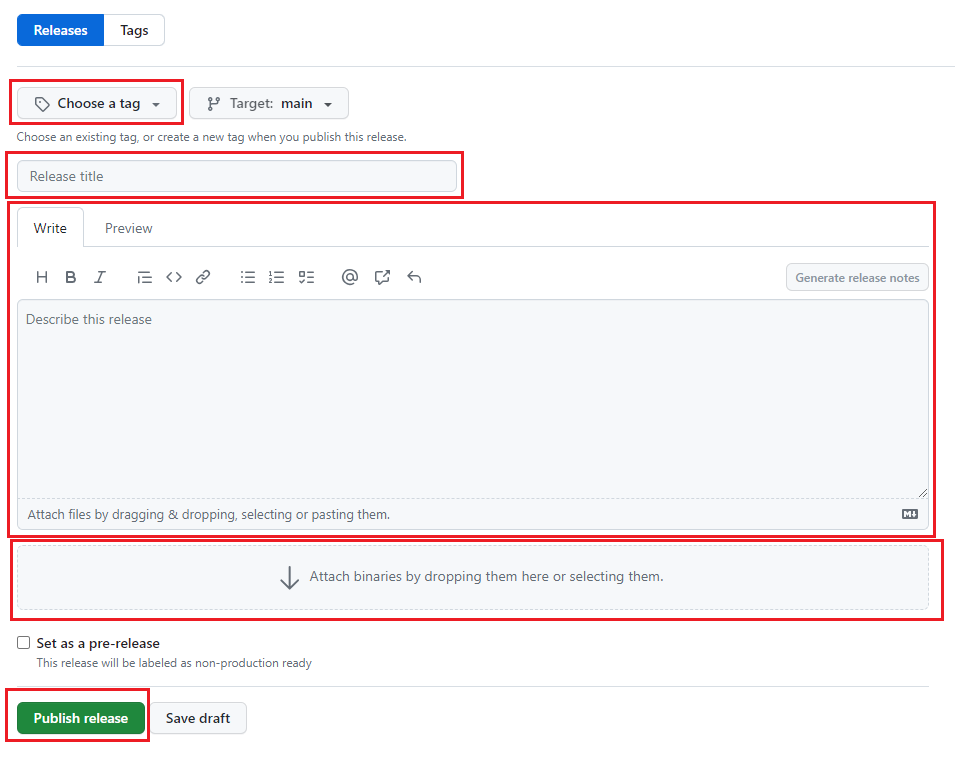
リリースの作成画面が表示されるので、以下の通り選択・入力し「Publish release」をクリックして下さい。
| 項目 | 内容 |
|---|---|
| Choose a tag | リリースに利用するタグを選択します |
| Release title | リリース名を入力します |
| Write | リリースの説明文を入力します |
| Attach binaries by… | リリースにファイルを添付したい場合は、ここへファイルをドラッグ&ドロップします |
これでリリース作成が完了です。以下のように作成されたリリースが表示されます。
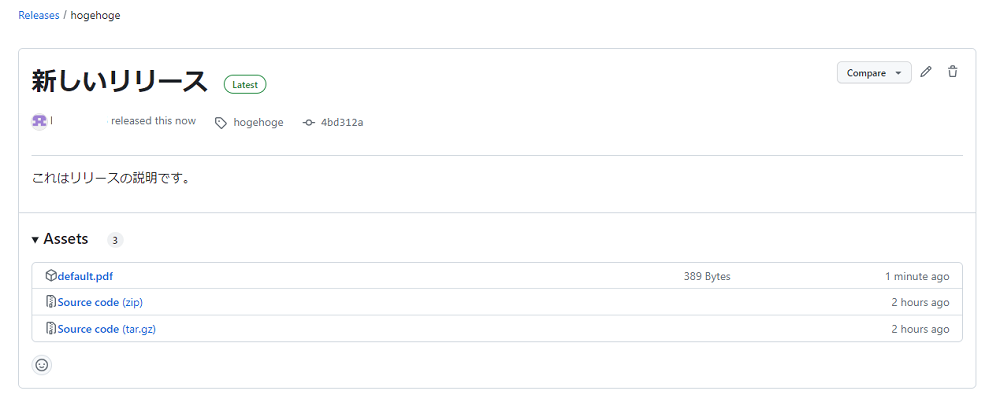
まとめ
git tagとは、コミット履歴にタグをつけるためのコマンドです。gitやGitHubではコミットに名前のみつけられる軽量タグか、作成者・作成日・コメントを付与できる注釈タグを付与できます。
また作成したタグを利用し、GitHub上でソフトウェアのリリース情報を作成することも可能です。リリースには、タグの他リリースに関する説明文、ファイルも追加できます。
KAGOYAのレンタルサーバ―はSSH機能を備えているため、Gitコマンドをご利用いただけます!
リーズナブルなプランからハイスペックなプランまで選択可能なため、事業用や練習用など用途に合わせて選ぶことができます。
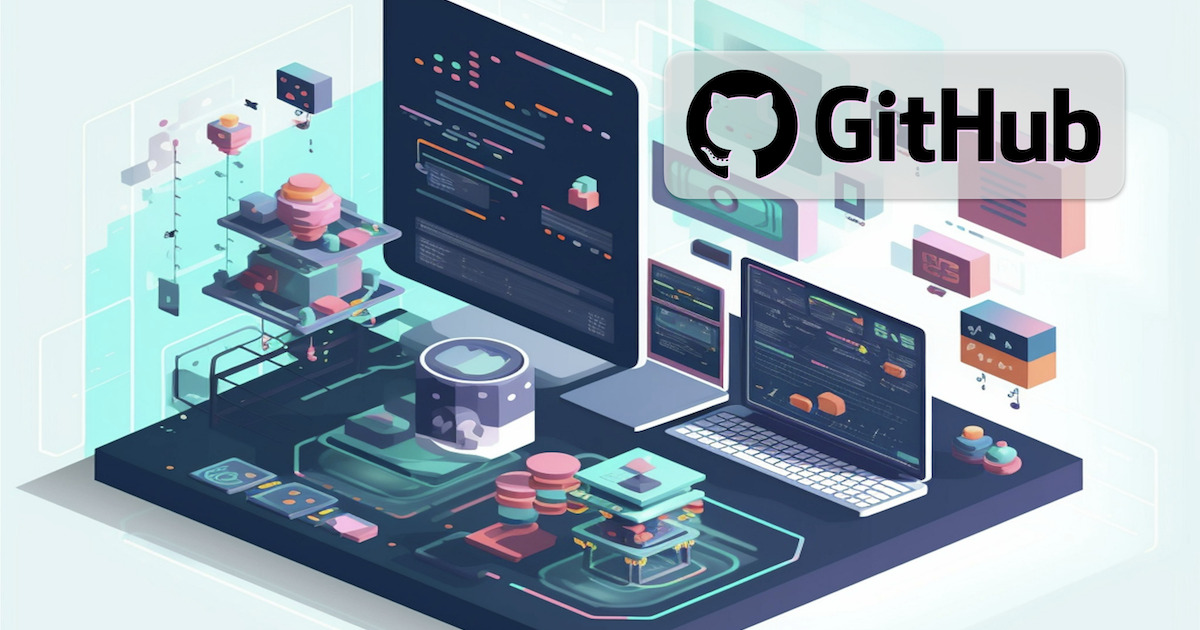
【入門】GitHub からレンタルサーバーにコマンドひとつでアップする方法
Webサイトのコードや、WordPressの自作テーマ、カスタマイズしたテーマを GitHub で管理する場合、開発したソースコードを Webサーバーに公開する方法はいくつかあります。この記事では GitHub とレンタルサーバーを SSH 接続し、GitHub からレンタルサーバーへ Clone(Pull)することで公開する手順を解説します。 なお、GitHubについて詳しくは以下のページで解説…











